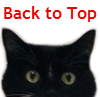WPのログイン画面にすらアクセスさせない【PS SecurePress】
09.292013
この記事は2分で読めます
コチラで紹介した、「Limit Login Attempts」は、
回避するプラグインですが、
今回紹介する「PS SecurePress」は、
そのログイン画面にすら
アクセスをできなくすることができるプラグインです。
DLサイトはコチラ。
http://www.web-strategy.jp/wp_plugin/ps_secure_press/
【機能】
・制限領域
アクセスの制限をかける領域を設定できます。
管理画面やログイン画面というように、範囲を指定できます。
・制限URL設定
制限をかけたい任意のURLを設定できます。
・許可IP設定
アクセス元のIP、もしくはホスト名によりアクセスの制限を行います。
制限された領域においては許可されたIP、
もしくはホスト名からしかアクセスできなくなります。
自分のIPやホストを設定すると、
それ以外ではアクセスすることができなくなります。
1.インストールと有効化
上記サイトより「ps-secure-press.1.0.0.zip」をDLして、
PCの任意の場所に保存しますます。
WPの管理画面、左サイドバーのメニューにある
「プラグイン」から「新規追加」⇛「アップロード」より、
先ほど保存した「ps-secure-press.1.0.0.zip」を選択、
UPして、インストールします。
インストールが完了したら、
「プラグインを有効化」するで有効化します。
2.ps-secure-pressの設定
プラグインを有効化すると、
左サイドバーのメニューの「設定」の中に、
「アクセス制限」の項目ができています。
こちらから設定します。
設定画面です。
これで、管理画面とログイン画面が、
自分の許可したIPでしかログインできなくなりました。
設定をうっかり間違えると、
ログイン画面に自分がアクセスできなくなるということがまれにあるようですが^^;
配布サイトにある回避方法によると、
FAQ
Q.設定を間違ってアクセス出来なくなってしまいました。
A. wp-config.phpに下記のコードを追記してもらえれば、機能を無効にできます。
define( 'PS_SECURE_PRESS', false );
ということです。
ちょっと注意が必要なプラグインですね^^;
このプラグインをインストールしてから、
「Limit Login Attempts」に、ログが記録されなくなりました。
個人的には、非常に有効なプラグインだと思います^^
最新記事 by サトシオ (全て見る)
HP初心者でも楽々。サイト作成お助けツール
■ 初心者でも自分で更新できる最短ホームページテンプレート ■ サクサクっと綺麗なサイトを作りたいなら=サイト作成システム「SIRIUS」 ■ 豊富な素材を組み合わせて簡単にLPが作れる=LP作成用テンプレート【MeVIUS-メビウス-】 ■SEOに強い戦略的テンプレート「賢威6.2」。レスポンシブWebデザインにも対応!パンダアップデート・ペンギンアップデートで悩むサイトオーナー様必見のSEOマニュアルが付属!HPやブログで稼げるようになるためには?
■ブログを育てて未来の資産とする方法=PRIDE(プライド) ■初心者のためのアフィリエイトの教科書=3Mブログサイトアフィリエイト「LUREA plus」ルレアプラス ■もうキーワードで悩まない=オートレンダー 「未来のトレンドキーワードやライバル不在の穴場キーワードがわかるアフィリエイトオールインワンツール!」- 2013.09.29
- WPのおすすめプラグイン
- ps-securepress, Wordpress, アクセス制限, セキュリティー, プラグイン
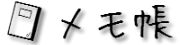























![[video]会社に絶望したある男の話](http://af.ggt55.com/wordpress/wp-content/uploads/2014/06/44-198x109.png)